另一种在WINFORM中使用XNA的方法
之前在写化学分子模型制作程序的时候,使用一种方法,将WINFORM控件嵌入到XNA窗体中,从而实现了即使用WINFORM窗体控件又使用XNA。最近在写另一个物理运动学课件制作程序,同样使用XNA,但从另一个角度实现了WINFORM控件和XNA共存,并且在编码上更简单一些。
一、创建XNA工程并添加窗体
向工程添加窗体MainForm,并修改GAME1为MainGame。我们把XNA内容绘制到MainForm上,其实绘制到任何有句柄的控件都可以,即使我们绘制到桌面也未尝不可。但更少的控件能够使我们的思路更清晰和明确也不失全面:改变窗体大小时、移动窗口是如何处理XNA的显示。那么现在我们有了一个窗体,在解决首要问题:如何让XNA的内容显示在MainForm上之前,先考虑一下我们前述的MainForm移动等等问题,在MainGame.VB和MainForm.VB中互相调用难以避免,所以我们先公开这两个类。
二、公开类的相互调用和让MainForm先显示
先显示MainForm要比先显示MainGame看起来更清晰。至少我是这样认为的,因为我们有一个Program类作为程序入口控制MainGame的运行。所以,我们可以在这个类中公开它们并控制加载顺序,修改之后的类看起来是这样的:
#If WINDOWS Or XBOX Then
Module Program
Friend XnaGame As MainGame
Friend WinForm As New MainForm
''' <summary>
''' The main entry point for the application.
''' </summary>
Sub Main(ByVal args As String())
WinForm.Show()
Using Game As New MainGame()
XnaGame = Game
Game.Run()
End Using
End Sub
End Module
#End If
这样MainForm的实例将先被初始化,而后运行MainGame的实例。
三、让XNA内容显示在MainForm上
确切的说是一个叫做MinWorld的Panel上,现在,我们必须拿出杀手锏来了,指定XNA的设备用指定的句柄来创建。这可以在graphics.PreparingDeviceSettings事件中实现,将句柄指定:
Private Sub Graphics_PreparingDeviceSettings(sender As Object, e As PreparingDeviceSettingsEventArgs)
e.GraphicsDeviceInformation.PresentationParameters.DeviceWindowHandle = MinWorld.Handle
e.GraphicsDeviceInformation.PresentationParameters.BackBufferWidth = MinWorld.Width
e.GraphicsDeviceInformation.PresentationParameters.BackBufferHeight = MinWorld.Height
End Sub
在代码中,同时设置了背景缓冲区大小,使得两个窗体的大小互相匹配。当然,还需要在MainGame.VB的构造函数添加这个事件处理过程。
四、两窗体的同步过程
这包含很多问题,不仅仅是前面我所提到的窗体大小和位置同步,还包括最小化,XNA窗体在WINDOWS任务栏的显示,重置摄影机等等。为了便于编码,首先在MainGame.vb的构造函数中,初始化一个全局变量:
Friend WithEvents XNAfrm As System.Windows.Forms.Form XNAfrm= CType(System.Windows.Forms.Form.FromHandle(Me.Window.Handle), System.Windows.Forms.Form)
XNAfrm就是MainGame启动的窗体了。这样我们就可以像操作普通窗体一样操作它。当然,如果你愿意可以不用WithEvents关键字而在构造函数中使用AddHandle来关联事件。接下来就是处理剩下的“很多问题”,假设你熟悉窗体事件,那么很容易能够看出,需要处理的问题集中在窗体大小改变和可见性变化上。
Private Sub MainGame_VisibleChanged(sender As Object, e As EventArgs) Handles XNAfrm.VisibleChanged
If XNAfrm.Validate Then
XNAfrm.FormBorderStyle = Windows.Forms.FormBorderStyle.None
XNAfrm.Location = minWorld.PointToScreen(Drawing.Point.Empty)
XNAfrm.Size = minWorld.Size
XNAfrm.Visible = False
XNAfrm.ShowInTaskbar = False
End If
End Sub
Private Sub MainGame_SizeChanged(sender As Object, e As EventArgs) Handles XNAfrm.SizeChanged
graphics.PreferredBackBufferWidth = minWorld.Width
graphics.PreferredBackBufferHeight = minWorld.Height
graphics.ApplyChanges()
Camera = New Camera2D(GraphicsDevice)
End Sub
在窗体显示时,VisibleChanged事件将会被调用,在这里为了我做了一些工作:
1、去掉窗体边框,这样窗体大小就和其窗体客户区大小匹配,有利于使窗体大小与我们偷梁换柱的控件大小保持一致。
2、指定窗体位置与实际显示控件位置一致,这可能看起来没有什么必要。但实际上不这样做在使用Mouse.GetState时出现偏移。与其后面矫正,不如现在对齐。
3、匹配窗体和实际控件大小,这可以避免画面显示不正常。
4、5、隐藏窗体和任务栏显示,注意两句的顺序。这样可以使得窗体消失——它彻底去了幕后,我们的界面就看起来就完美了。别担心,即使窗体不可见,获取鼠标键盘也不受影响。还记得用DX来偷窥其他程序的输入的代码吗?
在SizeCanged事件中,重新指定了背景缓冲区的大小,注意ApplyChanges,否则上面两两句无效。同时,我重新初始化了我的摄影机。
OK,剩下的问题就是把这两个事件利用起来。VisibleChanged没有什么好说的,是第一次显示的时候起作用。SizeCanged事件也很好引发,只需要在WinForm中重新指定XNAFrm大小就可以了。我们为了保持窗体的大小、位置等同步——成为我们实际显示控件的影子,所以需要处理两个事件:
Private Sub MainForm_Resize(sender As Object, e As EventArgs) Handles Me.Resize
If Program.XnaGame IsNot Nothing Then
If WindowState = FormWindowState.Normal OrElse WindowState = FormWindowState.Maximized Then
Program.XnaGame.XNAFrm.Size = MinWorld.Size
Program.XnaGame.XNAFrm.Location = MinWorld.PointToScreen(Drawing.Point.Empty)
End If
If WindowState = FormWindowState.Normal OrElse WindowState = FormWindowState.Minimized Then
Program.XnaGame.XNAFrm.WindowState = WindowState
End If
End If
End Sub
Private Sub MainForm_Move(sender As Object, e As EventArgs) Handles Me.Move
If Program.XnaGame IsNot Nothing Then
Program.XnaGame.XNAFrm.Location = MinWorld.PointToScreen(Drawing.Point.Empty)
End If
End Sub
需要注意的是Resize事件中的处理,在窗体最大化和恢复的时候,显示控件的位置也会移动。在窗体最小化和恢复的时候,也应该对XNAFrm进行同样的操作,否则它继续或不再接收输入将会引发以外的问题。
至此,看起来问题都解决了,原来的XNA窗体彻底成了我们显示控件的影子。但实际上,并非如此,回顾最初一段代码和XNA的架构可以预见(哦,好吧,我也是关了窗体发现进程还在发现的。可见调试的必要性,至少我这脑子漏洞很多。):XnaGame还在运行。那么,退出窗体时干掉它就万事大吉了:
Private Sub MainForm_FormClosed(sender As Object, e As FormClosedEventArgs) Handles Me.FormClosed
If Program.XnaGame IsNot Nothing Then
Program.XnaGame.Exit()
End If
End Sub
最后,给这个小小半的半成品上个玉照:
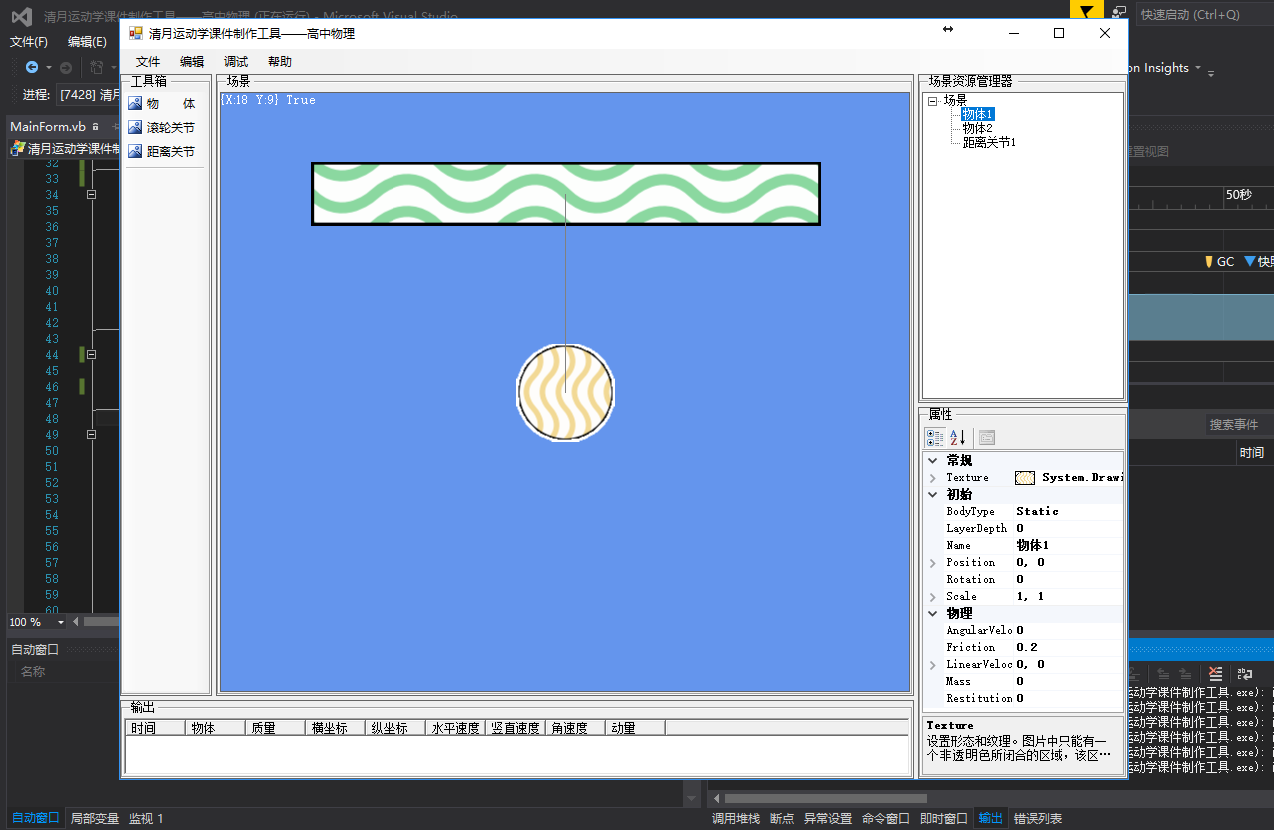




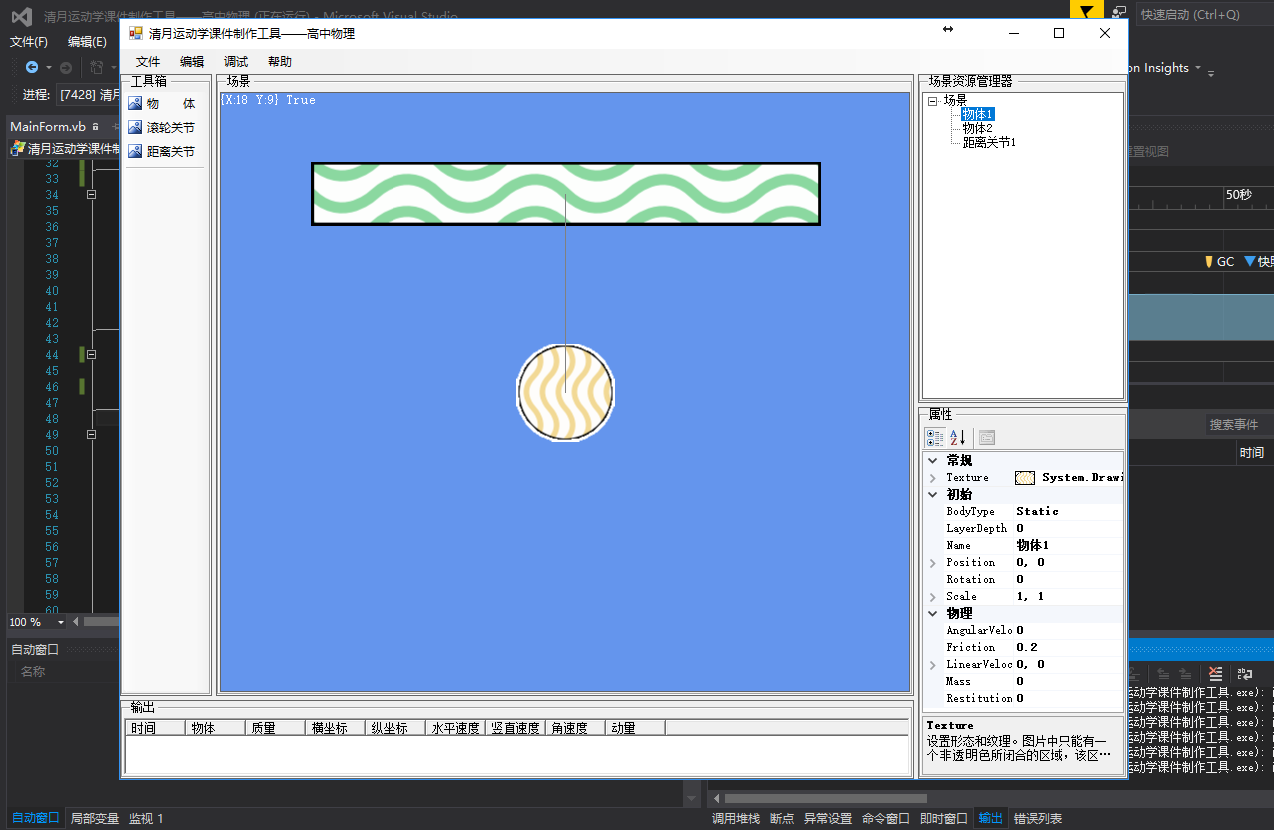 另一种WINFORM中使用XNA的方法。
另一种WINFORM中使用XNA的方法。

 浙公网安备 33010602011771号
浙公网安备 33010602011771号